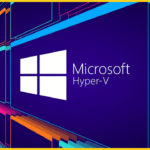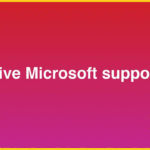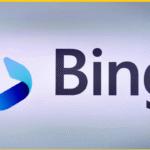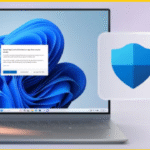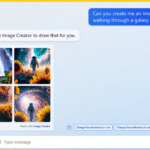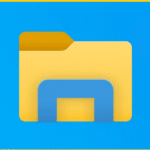En 2025, con el fin del soporte de Windows 10 en octubre y la creciente sofisticación de amenazas cibernéticas, fortalecer la seguridad de Windows 11 es esencial para proteger datos, privacidad y rendimiento.
Esta guía detalla estrategias prácticas, desde actualizaciones hasta herramientas integradas, para usuarios en España que buscan un sistema robusto contra malware, phishing y exploits. Cómo usar Microsoft Teams para el trabajo remoto en 2025
Actualizaciones y parches de seguridad
Mantener Windows actualizado es la primera línea de defensa. Las actualizaciones de Windows 11 24H2 corrigen vulnerabilidades como CVE-2025-21338 (elevación de privilegios).
- Pasos:
- Ve a Configuración > Windows Update > Buscar actualizaciones.
- Instala parches pendientes y reinicia.
- Activa “Actualizaciones programadas” para pausas automáticas.
Ejemplo: En KB5041585 (septiembre 2025), se corrige una falla en SMB que permitía ataques de relay.
| Actualización | Función | Frecuencia |
|---|---|---|
| Seguridad | Parches críticos | Mensual |
| Funciones | Mejoras IA | Semestral |
| Opcionales | Drivers | Al instalar hardware |
Configuración de Windows Defender
Windows Defender Antivirus, integrado en Windows 11, ofrece protección en tiempo real. En 2025, su motor de IA detecta amenazas avanzadas como ransomware.
- Pasos:
- Ve a Configuración > Privacidad y seguridad > Seguridad de Windows > Protección contra virus y amenazas.
- Activa “Protección en tiempo real” y “Protección basada en la nube”.
- Ejecuta un escaneo completo semanal.
- Habilita “Control de aplicaciones y navegador” para bloquear apps desconocidas.
Ejemplo: Defender bloquea un archivo malicioso descargado, alertando con “Amenaza detectada”.
| Función | Beneficio | Configuración |
|---|---|---|
| Tiempo real | Bloquea amenazas instantáneamente | Activada por defecto |
| Nube | Detección global | Habilitada |
| Escaneo | Limpieza manual | Semanal |
Firewall y protección de red
El Firewall de Windows Defender bloquea conexiones no autorizadas.
- Pasos:
- En Seguridad de Windows > Firewall y protección de red, verifica que esté activado para redes públicas/privadas.
- Haz clic en “Permitir una app a través del firewall” para excepciones (por ejemplo, Teams).
- Activa “Firewall avanzado” para reglas personalizadas.
Ejemplo: Bloquea conexiones entrantes de Wi-Fi público para evitar ataques.
| Tipo de red | Configuración | Riesgo |
|---|---|---|
| Pública | Alta protección | Cafés, aeropuertos |
| Privada | Media | Hogar, oficina |
Contraseñas y autenticación
Usa Windows Hello para autenticación biométrica.
- Pasos:
- Ve a Configuración > Cuentas > Opciones de inicio de sesión.
- Configura PIN, huella dactilar o reconocimiento facial.
- Activa “Autobloqueo” para cerrar sesión automáticamente.
Ejemplo: Windows Hello desbloquea tu PC en 2 segundos, más seguro que contraseñas.
| Método | Seguridad | Velocidad |
|---|---|---|
| PIN | Media | Rápida |
| Huella | Alta | Instantánea |
| Facial | Alta | Instantánea |
Gestión de contraseñas y BitLocker
- Administrador de contraseñas: Usa Edge o un gestor como Bitwarden para contraseñas fuertes.
- BitLocker: Cifra el disco para proteger datos.
- Pasos para BitLocker:
- Ve a Configuración > Privacidad y seguridad > Cifrado de dispositivo.
- Activa BitLocker (requiere Pro/Enterprise).
- Guarda la clave de recuperación en OneDrive o USB.
Ejemplo: BitLocker protege tu SSD si pierdes el PC, con recuperación vía Microsoft Account.
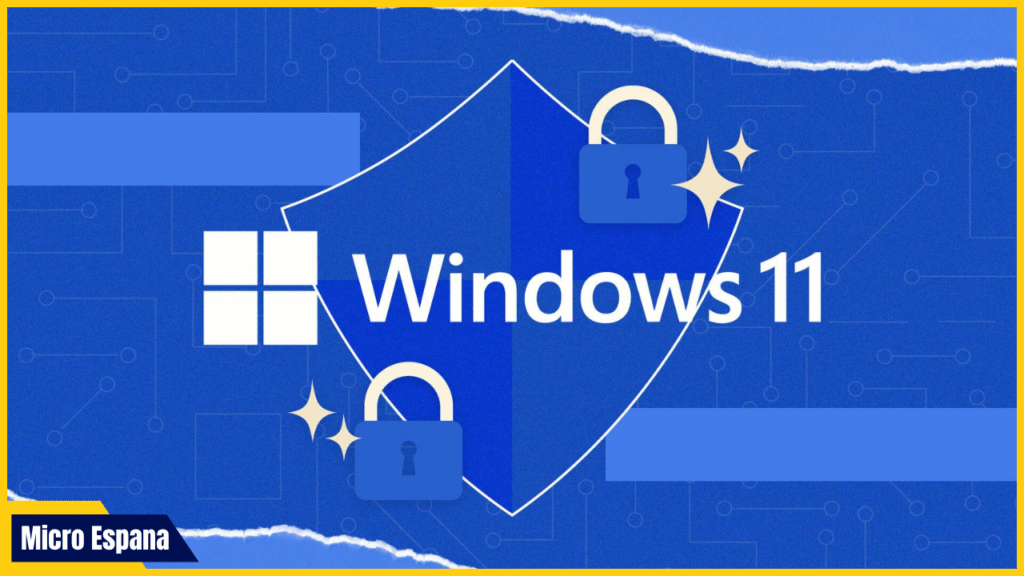
Consejos para 2025
- Actualiza mensualmente: Parches como KB5041585 (septiembre 2025) corrigen exploits.
- Usa VPN en Wi-Fi público: NordVPN o ExpressVPN para cifrado adicional.
- Habilita 2FA: En cuentas Microsoft y apps.
- Escanea regularmente: Usa Defender para análisis semanales.
- Migra a Windows 11: Antes de octubre 2025, para soporte hasta 2031.
Ejemplo: Un usuario remoto activa BitLocker y VPN para proteger datos en cafés.
Solución de problemas
| Problema | Causa | Solución |
|---|---|---|
| Actualización falla | Internet inestable | Reinicia router; usa Ethernet |
| Defender no escanea | Exclusiones | Revisa Configuración > Exclusiones |
| BitLocker bloqueado | Clave perdida | Recupera desde OneDrive |
| Firewall bloquea app | Regla estricta | Permite en Firewall > Permitir app |
Ejemplo: Si Defender no escanea, elimina exclusiones en Configuración > Protección contra virus > Exclusiones.
Conclusión
Fortalecer la seguridad de Windows en 2025 implica actualizaciones regulares, Windows Defender, Firewall, Windows Hello y BitLocker. Con el fin de soporte de Windows 10 en octubre, migra a Windows 11 para protección continua. Implementa estos pasos para un PC seguro y eficiente.
Preguntas frecuentes
- ¿Windows 11 es más seguro que Windows 10?
Sí, con TPM 2.0 y Secure Boot. - ¿BitLocker es gratis?
Sí, en Windows 11 Pro/Enterprise. - ¿Cómo activo 2FA en Microsoft?
En account.microsoft.com > Seguridad > Opciones de inicio de sesión. - ¿Qué VPN recomiendas?
NordVPN o ExpressVPN para cifrado fuerte.